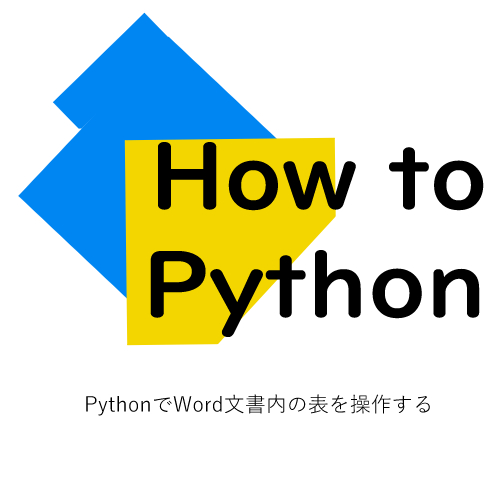
PythonでWord文書内の表を操作する – How to handle tables in word documents using Python
“python-docx”を使用してWord文書内の表を操作する方法を解説します。このライブラリを使用すると、新しい表の作成、既存の表の編集、セルの操作、行の追加・削除、セル内のテキストの設定などが可能です。
新しい表の作成
新しい表を文書に追加するには、add_tableメソッドを使用します。
from docx import Document
from docx.oxml.ns import nsdecls
from docx.oxml import parse_xml
from docx.enum.table import WD_ALIGN_VERTICAL
doc = Document()
# 新しい表を作成
table = doc.add_table(rows=3, cols=3)
table.style = 'Table Grid'
# セルにテキストを追加
cell = table.cell(0, 0)
cell.text = "セル 1"
# セルの縦方向の配置を設定
cell.vertical_alignment = WD_ALIGN_VERTICAL.CENTER
# セル内のテキストを変更
cell = table.cell(1, 1)
cell.text = "新しいテキスト"既存の表へのアクセス
既存の表を操作するには、文書内のすべての表にアクセスして選択します。
for table in doc.tables:
# 表内のセルやテキストを操作
セルの操作
セル内のテキストを設定したり、セルのスタイルを変更したりすることができます。
cell = table.cell(1, 1)
cell.text = "新しいテキスト"
# セルのスタイルを変更
cell.paragraphs[0].alignment = WD_ALIGN_CENTER # テキストの中央揃え行の追加・削除
行を追加または削除することができます。
# 新しい行を追加
new_row = table.add_row().cells
new_row[0].text = "新しい行のセル"
# 行を削除
table.rows[1].clear()列の追加・削除
列を追加または削除することも可能です。
# 新しい列を追加
for row in table.rows:
cell = row.add_cell()
cell.text = "新しい列のセル"
# 列を削除
for row in table.rows:
row.cells[1].clear()表のスタイル設定
表のスタイルを設定して、罫線、背景色、フォントなどをカスタマイズできます。
table.style = 'Table Grid'
table.autofit = False # 自動調整を無効化これらの手法を使用することで、”python-docx”を使用してWord文書内の表を操作し、カスタマイズすることができます。表の追加、編集、スタイル設定、行や列の操作など、多くの表に関連するタスクを自動化できます。
- Pythonのpython-docxパッケージを利用してwordファイルを作成・保存する方法
- PythonでWord文書内のテキストを操作する方法
- PythonでWord文書内のヘッダーやフッターを操作する方法
- PythonでWord文書内のテキストにスタイルを設定する方法
- Pythonでwordのテンプレートを作成する方法
- PythonでWord文書のマージ(結合)を行う方法
にほんブログ村

インターネット・コンピュータランキング
ブログ王ランキングに参加中!
PC関連ランキング